修图匠“用ps制作3D图片特效[图]”Photoshop图文教程内容:
先看效果图。

首先打开一幅图片。

用直线套索做如下选区。

Ctrl+J复制一层,添加图层样式。


得到下图效果。

选择图层1也就是背景层,用套索做如下选区,也就是把露在上层的部分选出。

Ctrl+J复制一层,挪到最顶层。

隐藏图层1,建新层,做一个直线渐变。选择图层5,添加图层样式。
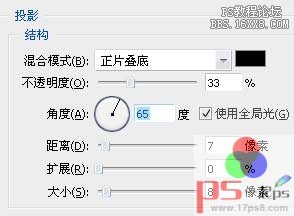
效果如下。

把不需要的阴影去掉。图层>图层样式>创建图层,为图层5 投影添加蒙版,用黑色笔刷涂抹,使阴影呈现渐隐的感觉。

同理,选择图层2,创建阴影层,ctrl+T变换一下,降低不透明度。

合并所有层,锐化一下,最终效果如下。

先看效果图。

首先打开一幅图片。

用直线套索做如下选区。

Ctrl+J复制一层,添加图层样式。


得到下图效果。

选择图层1也就是背景层,用套索做如下选区,也就是把露在上层的部分选出。

Ctrl+J复制一层,挪到最顶层。

隐藏图层1,建新层,做一个直线渐变。选择图层5,添加图层样式。
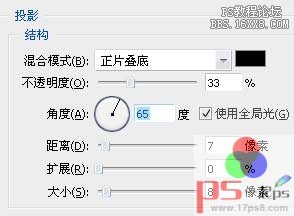
效果如下。

把不需要的阴影去掉。图层>图层样式>创建图层,为图层5 投影添加蒙版,用黑色笔刷涂抹,使阴影呈现渐隐的感觉。

同理,选择图层2,创建阴影层,ctrl+T变换一下,降低不透明度。

合并所有层,锐化一下,最终效果如下。

